Joystick fungerer ikke på datamaskin
 Sammen med utviklingen av spillindustrien, forbedres også produksjonen av periferiutstyr til spill. For praktisk og komfortabel spilling, avhengig av situasjonen, bruker spillere et tastatur, ratt og joysticks. Til tross for at alle enheter er enkle å installere og ikke krever spesielle innstillinger, mislykkes de ofte eller begynner å fungere feil. Det kan være flere årsaker til dette, og de avhenger alle av hvilken type spilltilbehør som brukes.
Sammen med utviklingen av spillindustrien, forbedres også produksjonen av periferiutstyr til spill. For praktisk og komfortabel spilling, avhengig av situasjonen, bruker spillere et tastatur, ratt og joysticks. Til tross for at alle enheter er enkle å installere og ikke krever spesielle innstillinger, mislykkes de ofte eller begynner å fungere feil. Det kan være flere årsaker til dette, og de avhenger alle av hvilken type spilltilbehør som brukes.
Innholdet i artikkelen
Hvorfor gamepaden ikke fungerer på PC
For at joysticken skal fungere riktig, må systemenheten gjenkjenne den som en ny tilkoblet enhet for spill. Men noen ganger klarer han ikke dette. Årsakene til dette problemet kan være:
- Mangel på nødvendige gamepad-drivere. Hvis nødvendig programvare ikke er til stede, vil ikke datamaskinens operativsystem kunne finne, gjenkjenne og synkronisere med kontrolleren. Denne grunnen er en av de vanligste og kan lett elimineres.
- Mangel på nødvendige innstillinger. Etter å ha koblet spillkontrolleren til en datamaskin eller bærbar PC, må du utføre en rekke enkle innstillinger og kalibrere. Hvis kalibrering ikke er utført, vil ikke håndkontrolleren fungere.
- USB-kontakten er defekt.
- Konflikt mellom manipulatoren og enheter som allerede er koblet til systemenheten.
- Deaktivert Bluetooth eller Wi-Fi - hvis tilkoblingen skjer via trådløs teknologi.
- Operativsystemet som er installert på din PC eller bærbare PC støtter ikke spillkontrolleren. Dette skjer vanligvis når en eldre modell gamepad er koblet til en systemenhet der den nyeste versjonen av Windows er installert.
- Manipulatorfeil. Ved mekanisk skade kan manipulatoren slutte å fungere.
- USB-kabelfeil.

MERK FØLGENDE! Når du kobler en spillkontroller til systemenheten, bør du sørge for at Bluetooth er slått på!
Hva gjør jeg hvis styrespaken på datamaskinen din ikke fungerer
Hvis årsaken til at manipulatoren ikke fungerer ikke er relatert til mekanisk skade på selve enheten eller USB-kabelen, kan du fikse det selv. For å gjøre dette trenger du:
- Hvis de nødvendige driverne mangler, bør de installeres. De kan lastes ned fra disken som følger med spillkontrolleren eller fra den offisielle nettsiden til gamepad-produsenten. Som regel skjer all installasjon av nødvendig programvare automatisk.
- Utfør kalibreringsinnstillinger. For å gjøre dette, finn elementet "Spillenheter" eller "Enheter og skrivere". I den må du finne den tilkoblede styrespaken og høyreklikke på det tilsvarende ikonet. I vinduet som åpnes, må du finne "Spillenhetsinnstillinger." I vinduet som vises, må du klikke på "Egenskaper" og gå til fanen "Parametere", og deretter klikke på "Kalibrer". Etter at oppsettet er fullført, må du lukke vinduet og bekrefte alle endringer som er gjort.
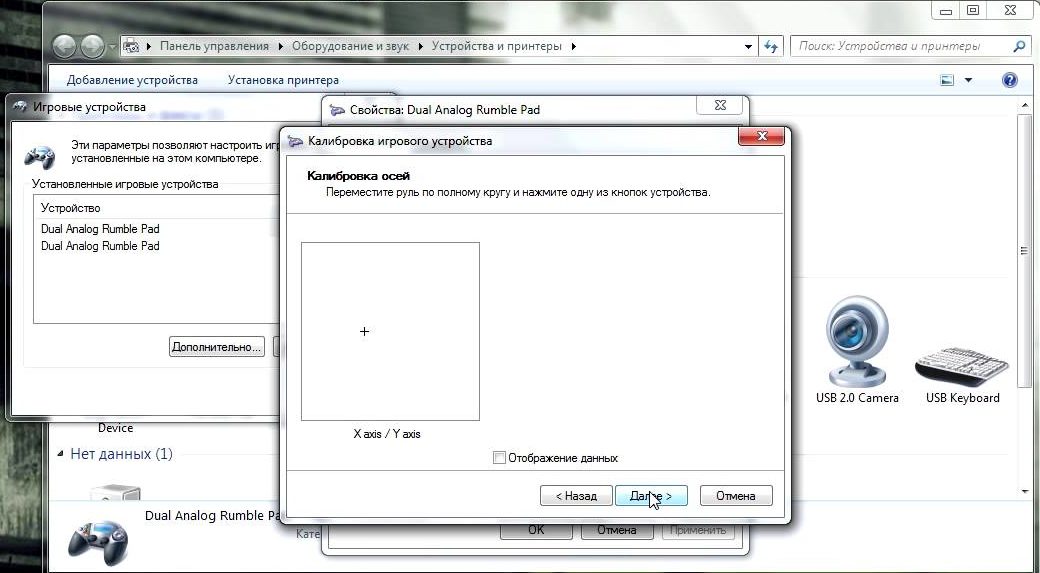
- Sjekk om Wi-Fi eller Bluetooth er aktivert på begge enhetene. Om nødvendig må du aktivere det trådløse nettverket.
- Kontroller brukbarheten til USB-kontakten ved å koble kontrolleren til en annen port. Hvis joysticken begynner å fungere, er porten defekt.
MERK FØLGENDE! Hvis årsaken er relatert til svikt i USB-kabelen eller mekanisk skade på styrespaken, må du kontakte et serviceverksted!
Alle problemer relatert til programvaren kan løses av brukeren uavhengig. Som regel gir dette ingen spesielle vanskeligheter. Hvis ingenting hjelper, må du enten installere operativsystemet på nytt eller besøke et verksted.





